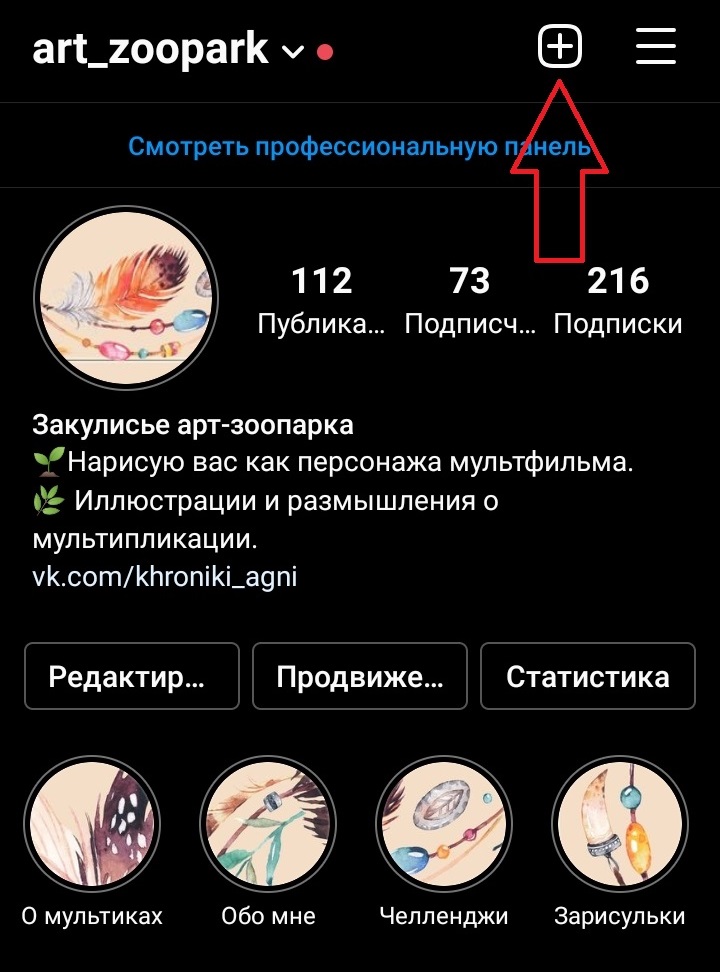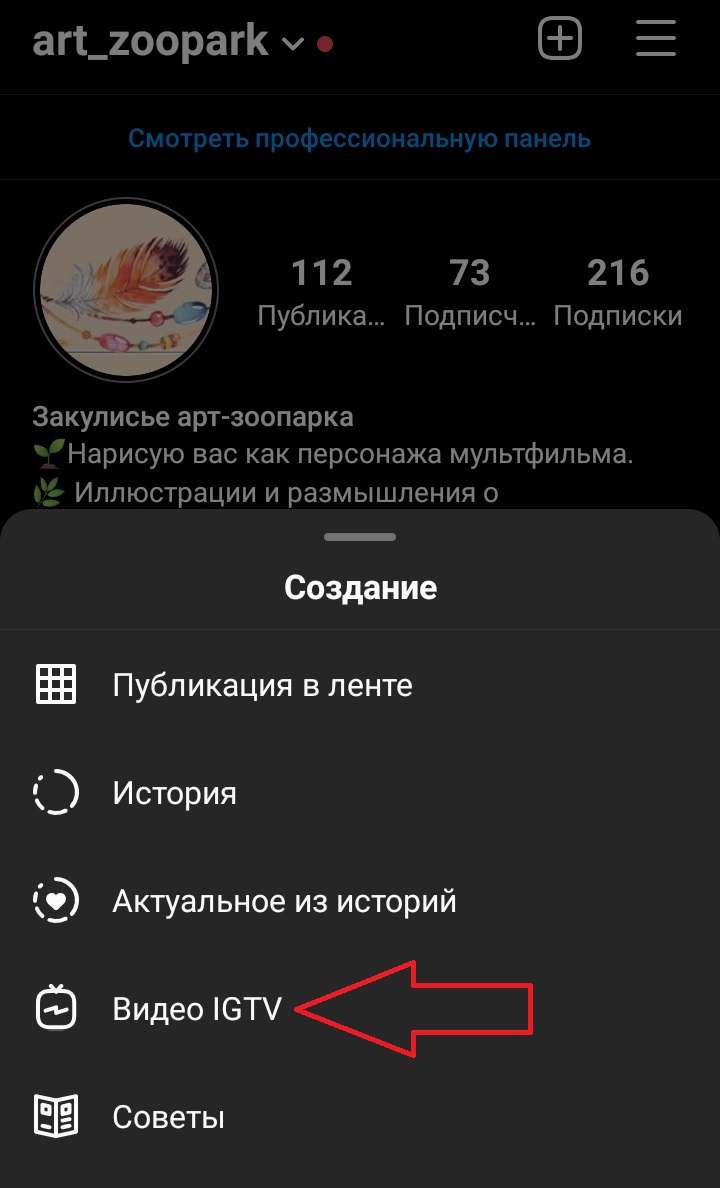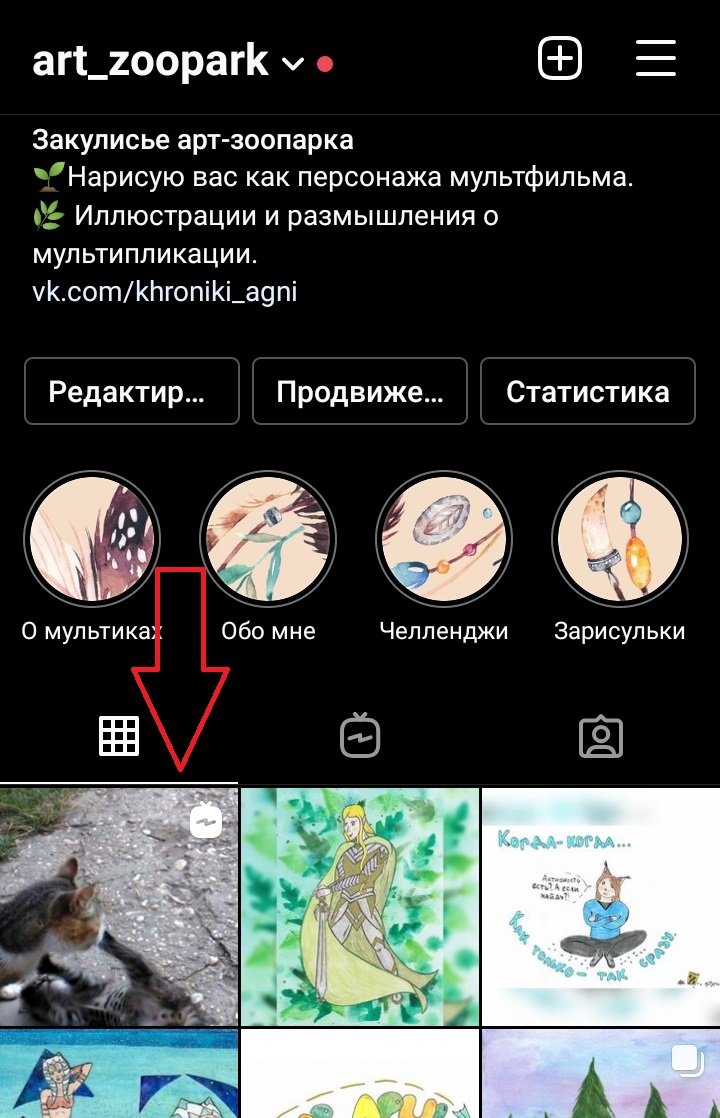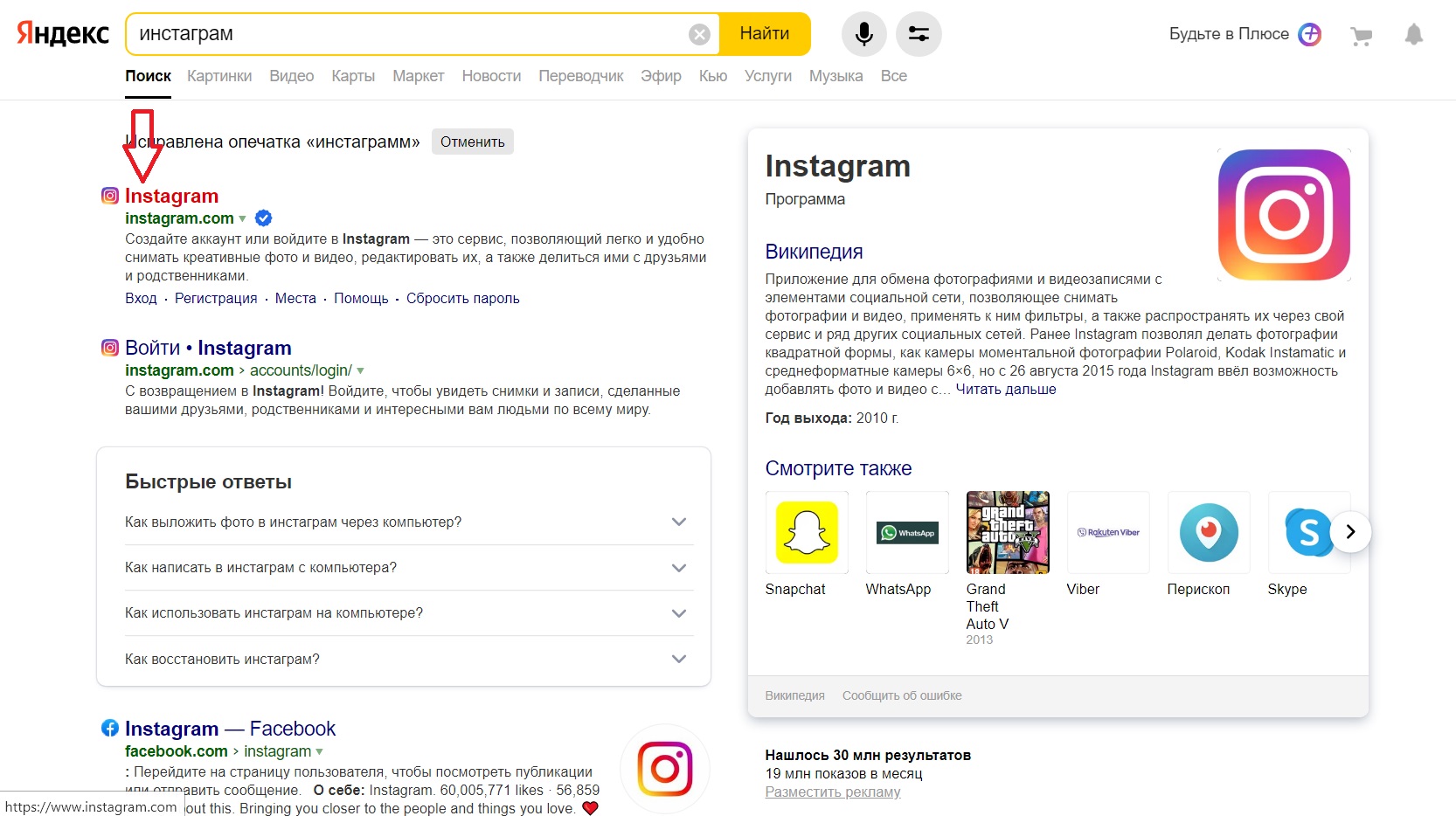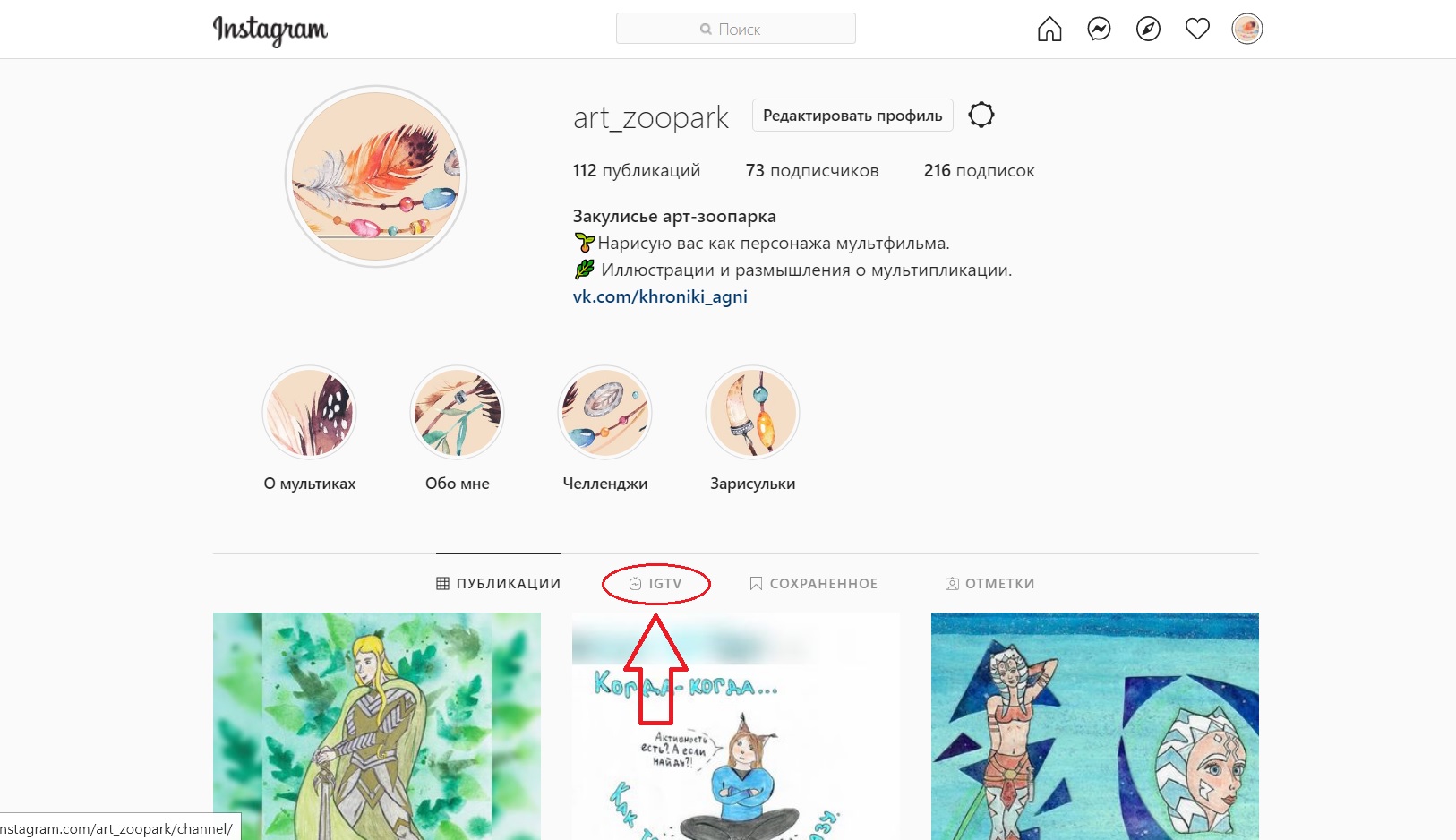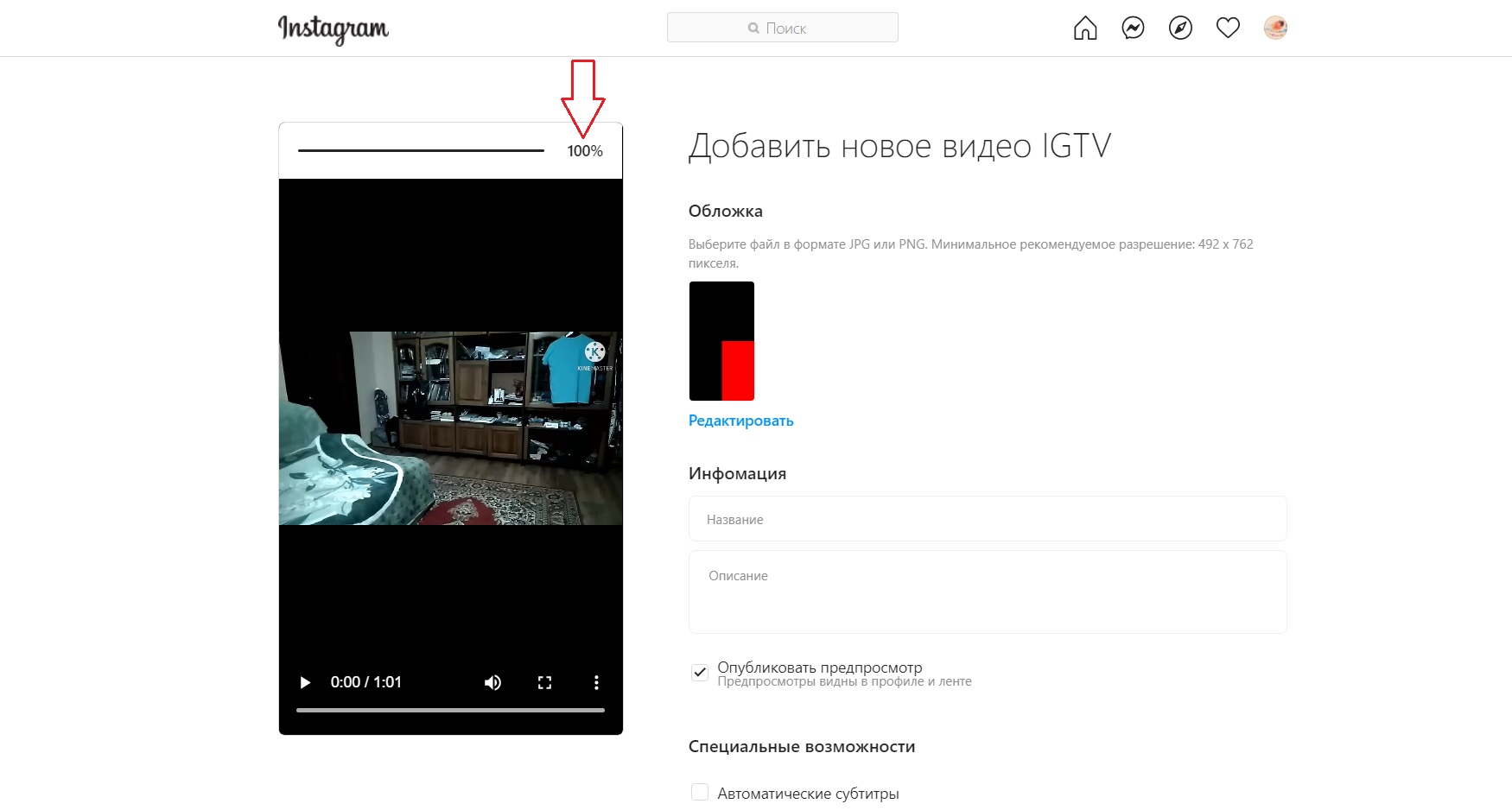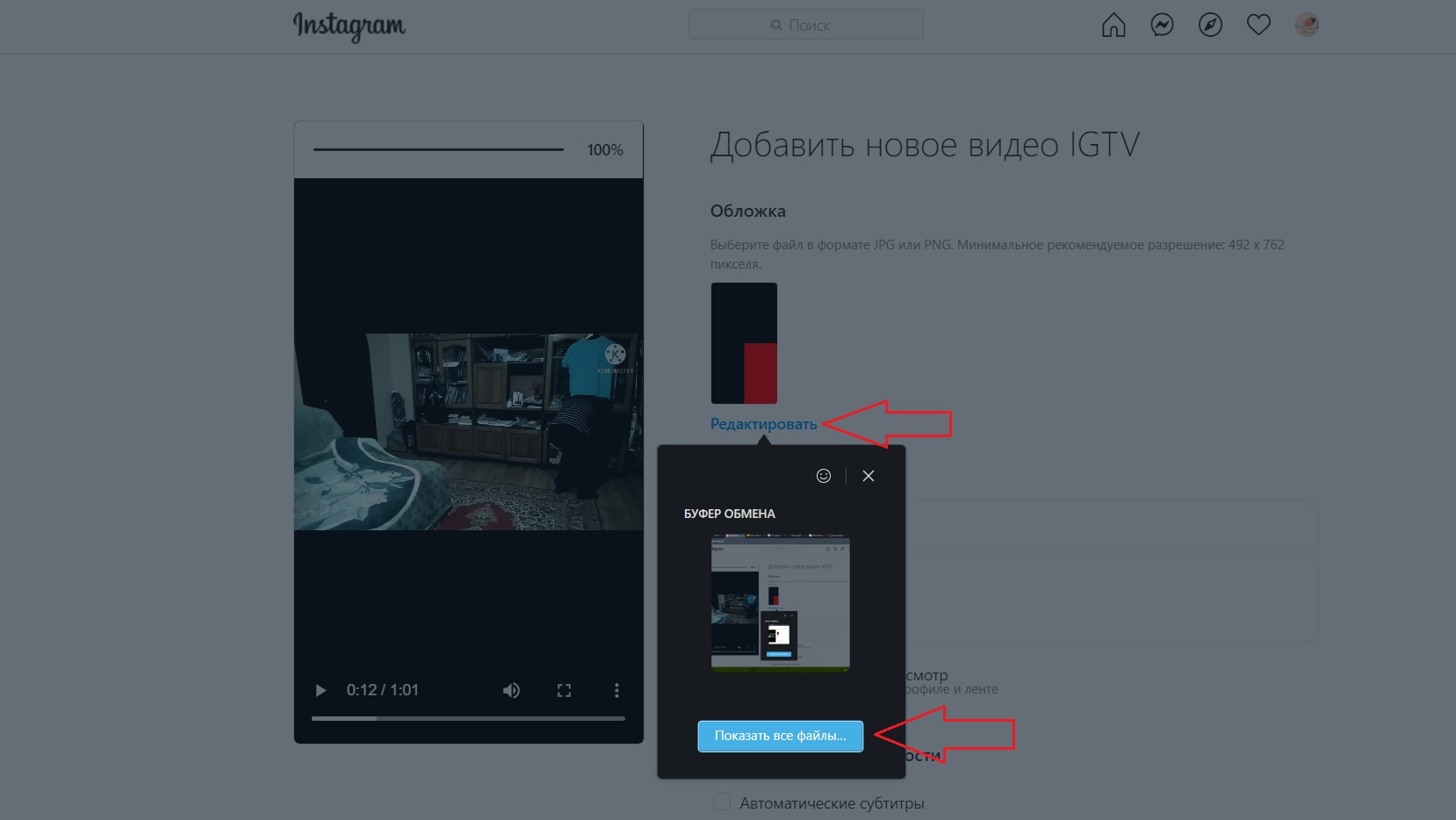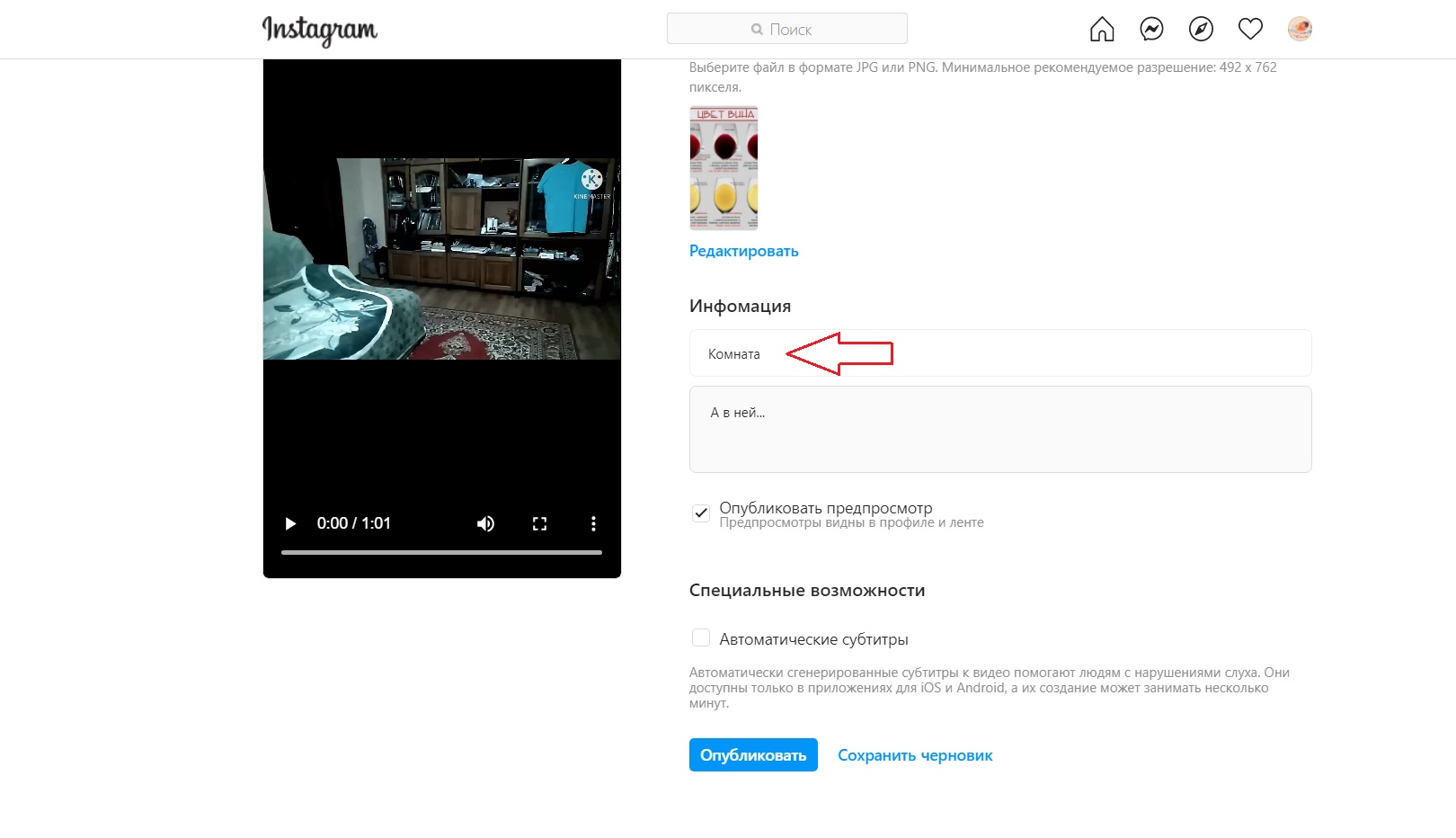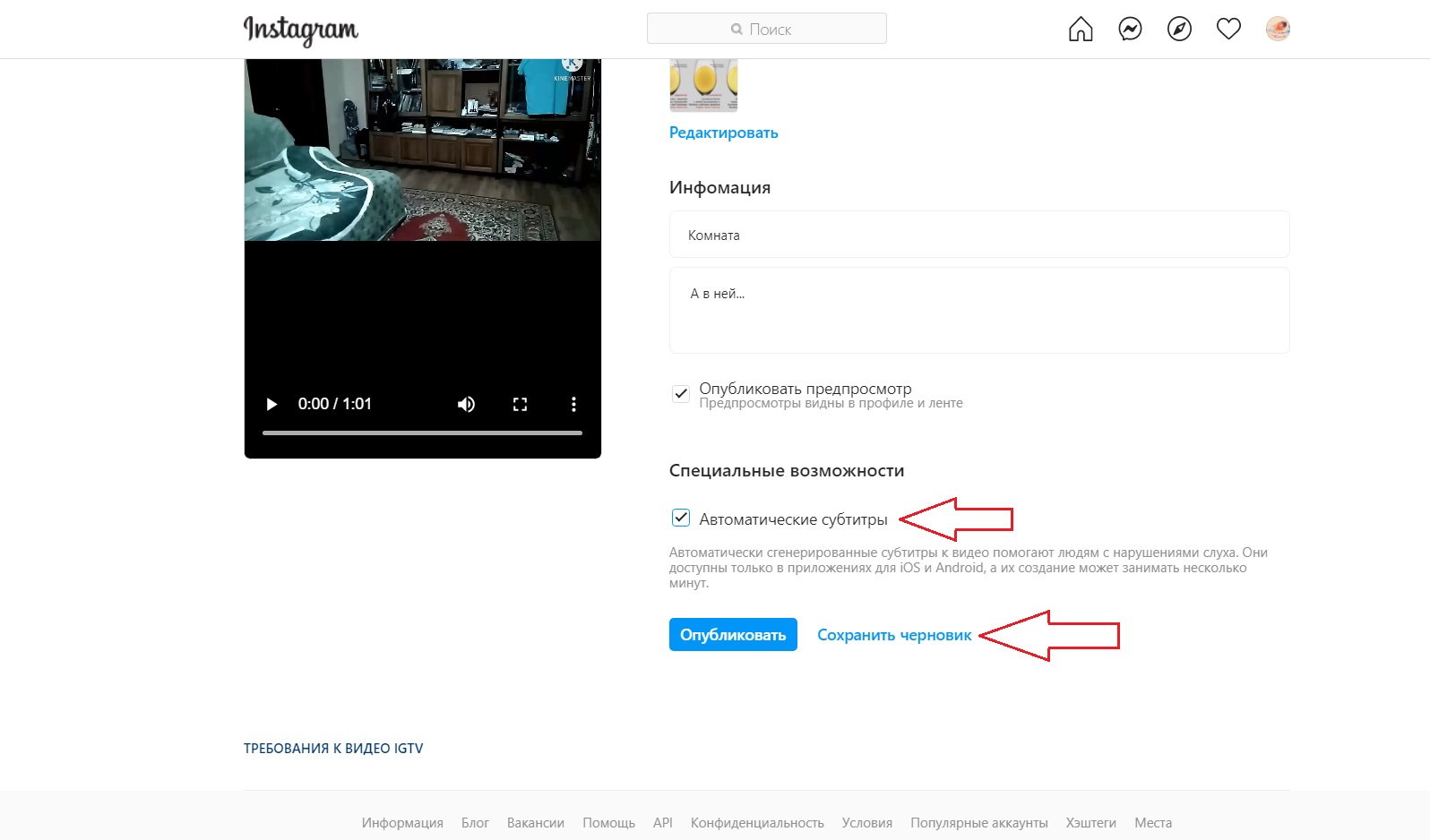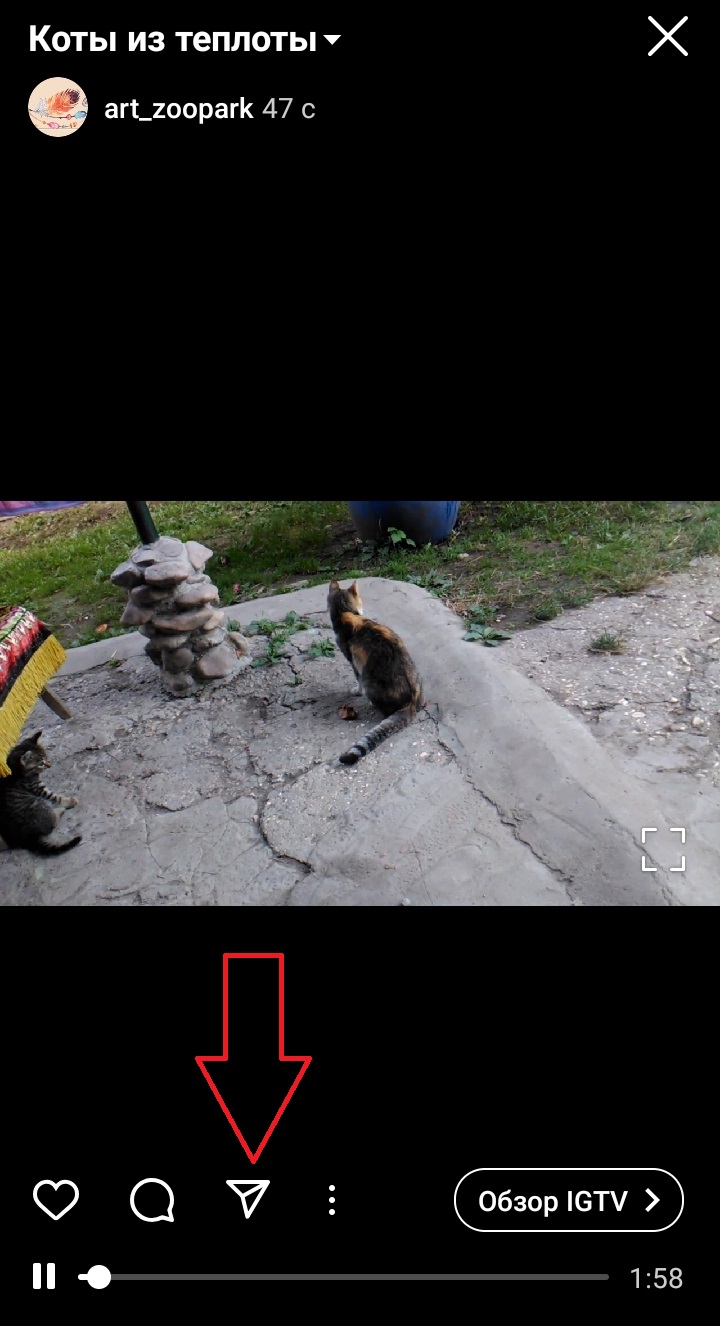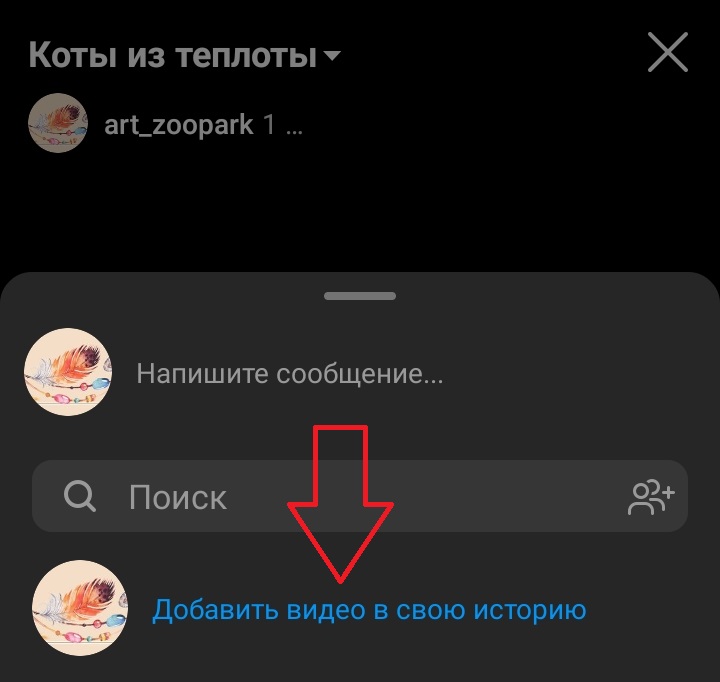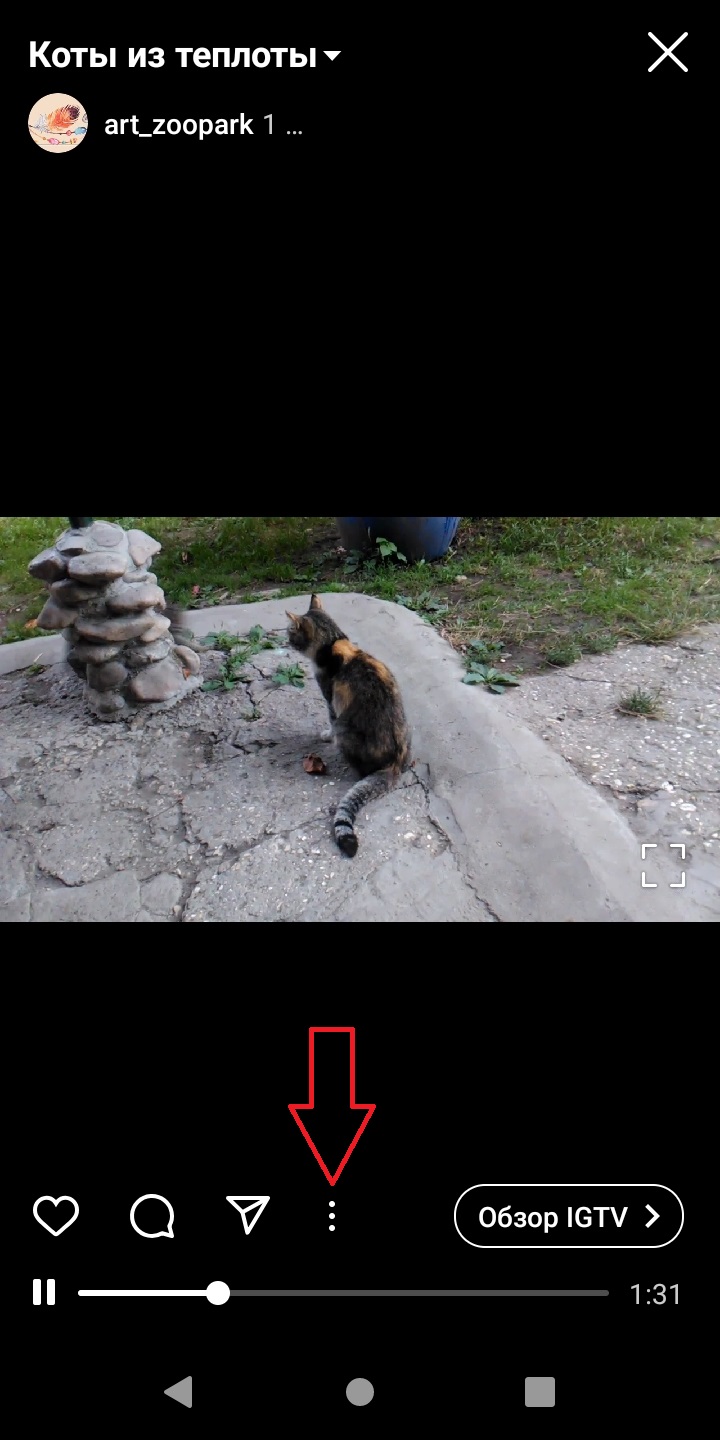Как выложить igtv в инстаграме
Как загрузить видео в IGTV в Инстаграм
Продолжим изучение IGTV. Мы уже писали о том, как сделать канал в IGTV, сегодня разберёмся, как добавить видео в IGTV на свой канал.
Напомним, что IGTV — «приложение в приложении» от Instagram для размещения вертикального и горизонтального видео. А лгоритм его загрузки заметно проще, чем для YouTube, но в некоторые нюансы всё-таки стоит вникнуть детальнее.
Переходи и подписывайся прямо сейчас:
Итак, о чём будет в статье?
Размер, формат и длина видео
Видеофайлы, снятые на камеру смартфона, при загрузке через приложение автоматически форматируются сервисом. Технические требования могут быть полезны при загрузке роликов, отформатированных вручную, или добавлении контента с компьютера.
Как выложить видео в IGTV
Рассмотрим каждый способ по отдельности. Алгоритмы очень похожи, но у каждого свои тонкости.
С телефона на Android или iOS
Как опубликовать видео в IGTV с телефона, мы рассказали в своём видео и далее в тексте.
Шаг 1. Нажмите на кнопку IGTV в ленте Instagram или откройте приложение IGTV.
Шаг 2. Перед вами лента IGTV. Значок «+» справа в верхнем углу перенаправит вас в Галерею. Выберите видеофайл для добавления.
Шаг 3. Вы увидите превью видеоролика. Можно его просмотреть. Нажмите «Далее» и попадёте на экран работы с обложкой ролика.
Шаг 4. Обложку возможно выбрать из кадров видео. Для этого передвигайте бегунок. В зоне предпросмотра будет отображаться необходимый кадр.
Шаг 5. Помимо этого, можно выбрать обложку из Галереи. Перейдите по ссылке внизу экрана и выберите подходящее фото. Предварительно сделайте обложку для видео в IGTV.
Шаг 5. Заполните информацию о ролике и нажмите кнопку «Опубликовать».
Начнётся форматирование и публикация видеоролика. Это может занять несколько минут. Индикатор будет отображаться в ленте. Когда видео будет опубликовано, вы увидите его в центре ленты IGTV.
С компьютера
Пользователи Instargam привыкли, что в веб-версии функционал предельно ограничен, но с IGTV разработчики расширили возможности. Последовательность действий:
Автоматизация: сервисы автопостинга в IGTV
Наверное, нет людей, занимающихся продвижением в соцсетях и не использующих отложенный постинг. Ведь это удобный SMM-инструмент для оптимизации работы.
Стоит отметить, что автопостинг публикаций в формате IGTV обеспечивают далеко не все сервисы и приложения. Расскажем о наиболее популярных, из тех, что предоставляют такую возможность:
Smmplanner. Поддерживает формат IGTV и имеет ещё массу плюсов. Самый весомый: 50-100 публикаций в месяц бесплатно. Согласитесь, некоторым больше и не надо. Экономичные тарифы на использование: 130 рублей работа с одним аккаунтом на 30 дней или размещение 50 постов всего за 49 рублей. Правда, чтобы воспользоваться IGTV нужно докупить возможность работы с видео за 300 р./мес.
Программа SocialKit. Программа для профессионального продвижения аккаунтов Instagram с демократичными тарифными планами — от 25 р./сутки. Поддерживает публикацию IGTV-видео и позволяет настроить автовыгрузку в профиль и создать расписание постинга.
Как удалить видео
Если по какой-то причине вам нужно удалить видео, выложенное в формате IGTV, это можно сделать буквально парой кликов.
На Android или iPhone. Запустите видео и нажмите на кнопку с тремя точками. Появится меню выбора действия. Нажмите ссылку «Удалить».
С компьютера. Запустите видео и разверните меню выбора действия для него. Кликните «Удалить».
Как опубликовать превью ролика с IGTV в Инстаграм
Чтобы привлечь внимание подписчиков опубликуйте превью видео в своём аккаунте Instagram. Сделать это можно двумя способами: в сторис и в ленте.
В ленте, превью выглядит как пост с началом видеоролика и кнопкой «Смотреть видео IGTV полностью». Опубликовать превью IGTV в ленте Инстаграм можно сразу при размещении ролика, достаточно просто включить функцию «Опубликовать предпросмотр»:
Имейте в виду, что превью можно удалить из ленты и это не затронет само видео. Оно останется доступным к просмотру во вкладке IGTV.
Чтобы поделиться с подписчиками новым IGTV-видео с помощью сторис, просто нажмите кнопку «Поделиться», а потом — «Добавьте видео в свою историю»:
Наполнять ваш аккаунт Instagram качественным и уникальным видеоконтентом совсем несложно. IGTV — отличный помощник в этом. Разнообразьте ваш блог или бизнес-страницу и положите начало новым маркетинговым достижениям!
Как загрузить IGTV в Инстаграм, IOS/Android/ПК, форматы видео
С 2018 года IGTV — раздел в соцсети Инстаграм, который предназначен для публикации длинных и коротких видео в профиле, вертикальной ориентации. IGTV, по сути, видеохостинг Инстаграм, аналогичный Ютубу. При этом создано отдельное мобильное приложение на ios и android. При запуске у вас сразу начинаются проигрываться видеоролики.
| MUSTHAVE-сервисы для вашего Инстаграм! 100% работающий сервис продвижения — GramTomato. Массовые лайки и подписки, автоматический парсинг и фильтрация. Клиенты и настоящие подписчики от 1 рубля! Работает с расширением из вашего браузера на ПК. А если у вас Android, рекомендуем воспользоваться Instaplus с приложением Jessica. Безопасное продвижение, рост охвата и живых подписчиков! |
IGTV состоит из четырех разделов:
Снять ролик сразу через Инстаграм, как в случае с историями, нельзя. Видео IGTV открытых аккаунтов может просматривать любой пользователь. Управление воспроизведением видео в IGТV сильно упрощено и интуитивно понятно.
В чём отличие роликов из IGTV от обычных историй?
Формат видео, соотношение сторон, размер, длительность.
Параметры загружаемого видеоролика в IGTV:
Как загрузить видео в IGTV с телефона.
Это довольно просто. Заходим в приложение на нужный нам профиль. Нажимаем на знак плюса «добавить» в правом углу экрана.
Выбираем формат видеоролика для IGTV.
Пишем описание (необязательно) и название видео. Разрешается добавление хештегов и ссылки на сторонние сайты. Все изменения можем сохранить в черновике или сразу опубликовать.
После публикации будет отображаться в ленте, потом можно добавить в историю или поделиться в сообщении.
Таким образом, загрузить ролик через приложение Инстаграм просто. Теперь разберёмся, как загрузить длительный ролик с ПК.
Как загрузить видео в IGTV с компьютера.
Открываем сайт Инстаграм и авторизуемся в своем аккаунте.
Из своего профиля переходим в раздел IGTV, кликнув по соответствующей надписи.
Выбираем кнопку «Загрузить».
Нажимаем на значок синего плюса с подписью «Перетащите видеофайл».
Выбираем ролик на компьютере для загрузки или перетаскиваем его в соответствующее окошко.
Видно, что сверху показывается процесс загрузки.
Нажимаем на кнопку «редактировать», если хотим сменить превью. Выбираем обложку на превью с помощью заранее заготовленной и сохранённой картинки или стоп-кадра.
Придумываем и вписываем в соответствующие строки название и короткое описание.
Можем добавить функцию автоматических субтитров или сохранить данное видео в черновики.
Можем также сразу опубликовать. Начнётся загрузка.
Готово, по окончанию загрузки, ролик появится в вашем профиле IGTV, а также в профиле Инстаграм в разделе закрепленных историй, в «Актуальном».
Не забудьте добавить в Инстаграм ленту или сторис.
Добавить превью в ленту.
После публикации видео автоматически появляется в текущей ленте профиля, с которого ролик публиковался.
Добавить в сторис.
Чтобы добавить выложенное видео в истории, нужно пошагово сделать следующие действия.
Запустить ролик на весь экран и нажать на иконку самолётика.
Следом в появившемся окне выбрать кнопку «Добавить видео в свою историю». Можно также переслать его отдельным людям из списка контактов.
Готово! Можно оформлять, прикреплять опросы, текст и так далее. История сохраняется, как обычно, на сутки. А вот видео в профиле так и останется. Имеется возможность отредактировать ролик уже после публикации.
Статистика IGTV видео.
Статистика по роликам в этом сервисе довольно ограниченная. Данные по аналитике учитываются, если пользователь задержался на видео более трёх секунд. Тем не менее, можно посмотреть:
Для большего вовлечения людей следует выкладывать ролики хорошего качества регулярно. В будущем разработчики приложения планируют расширять статистические возможности наблюдения за аналитикой видеоряда.
Сервисы автопостинга IGTV.
Автопостинг необходим для подачи регулярного контента. Какие программы используются для этого? Стоит сразу отметить, что большинство из них платные.
Но надо заметить, что администрацией и разработчиками Инстаграм автопостинг не сильно приветствуется.
Как удалить видео из IGTV?
Для того, чтобы удалить ролик из IGTV, следует открыть его в телефонном приложении либо на сайте с помощью компьютера. Затем нажать на знак с тремя точками внизу.
В появившимся окне выбрать удаление. Также в этой вкладке можно смотреть статистику видео, редактировать его и сохранять.
Далее следует подтвердить удаление вашего ролика IGTV.
Таким образом, можно быстро изменить или удалить видео IGTV, которое само по себе — возможность рассказать или показать важную, содержательную и продолжительную визуальную информацию. Выше мы разобрались во всех вопросах пользования Инстаграм TV и надеемся, что данная статья была полезна для вас.
Если вы нашли ошибку, пожалуйста, выделите фрагмент текста и нажмите Ctrl+Enter.
Как опубликовать видео в Инстаграм больше 1 минуты
В Инстаграме есть ограничение по размеру загружаемого видео. Пользователи не могут публиковать видео длинннее 60 секунд. Но есть 3 способа обойти это ограничение и публиковать файлы до 60 минут!
| MUSTHAVE-сервисы для вашего Инстаграм! 100% работающий сервис продвижения — GramTomato. Массовые лайки и подписки, автоматический парсинг и фильтрация. Клиенты и настоящие подписчики от 1 рубля! Работает с расширением из вашего браузера на ПК. А если у вас Android, рекомендуем воспользоваться Instaplus с приложением Jessica. Безопасное продвижение, рост охвата и живых подписчиков! |
Способ 1. Добавить видео в IGTV
Этот способ подойдет для публикации видео до 15 минут с мобильного устройства. И до 60 минут, если вы загружаете видео с ПК.
Перед публикацией в IGTV рекомендуется создать специальный канал:
Станет доступна функция для быстрой загрузки видеофайлов в Instagram и Facebook.
Что такое IGTV?
Мы сделали очень подробную инструкцию по IGTV вот в этой статье! Если хотите разобраться с «Ютубом от Инстаграм», обязательно прочитайте 🙂
IGTV — это полноценный видео-хостинг от Инстаграм, в нем есть все возможные функции по работе с видео:
Как загрузить длинное видео в Инстаграм IGTV через ПК, до 60 минут
Инструкция по публикации с ПК:
Загрузка через мобильное приложение, видео до 15 минут
Инструкция по загрузке с мобильного телефона:
Способ 2 — нарезать видео для карусели
Другой способ публикации видео в Инстаграм — просто нарезать его на отрезки, длинной до 1 минуты. Эти отрезки мы публикуем в галерею (слайдер с несколькими фотографиями или видео внутри одного Инстаграм-поста).
Рекомендуется предварительно скопировать оригинал видео, сохранив целый файл. Существует вероятность того, что в приложении будет утеряна одна из частей файла.
Как нарезать видео на часть?
Можно использовать любой видео-редактор. Например, я люблю приложение InShot — оно доступно и на IOS и на Android.
Как нарезать видео для Инстаграм-карусели в программе InShot:
Потом мы можем добавить видео еще раз, отрезать другой кусок и сохранить. Или вернуться в черновик исходного видео в программе INSHOT, отменить последнее действие по удалению (стрелочка «Назад» в инструментах), выполнить обрезку и сохрнаить другой кусок.
Размеры и разрешения для видео
Для IGTV
Официальные требования к видео для IGTV находятся в справке Фейсбук. Мы публикем ссылку на официальный источник, тк требования переодически меняются вместе с обновлениями Инстаграм.
Размер для обложки IGTV видео — 420 х 654 пикселя.
Для инстаграм-поста, в карусель
Видео-инструкция:
Очистка Инстаграма от спама, ботов, магазинов, мертвых аккаунтов. Подключите сервис SpamGuard и улучшите вовлечение подписчиков. Попробуйте бесплатно!
Если вы нашли ошибку, пожалуйста, выделите фрагмент текста и нажмите Ctrl+Enter.
Особенности IGTV в Инстаграм: как добавить видео в свой канал?
Функция Инстаграм-телевидения появилась в Инстаграме 20 июня 2018 года. С ее появлением, пользователи получили возможность публиковать видеоролики длительностью от 1 до 60 минут. Кому понадобилась функция IGTV в Инстаграм, как добавить видео и получить максимум показов, поговорим дальше.
Особенности IGTV в Инстаграм
При публикации роликов в обычной ленте Инстаграмеры могли поделиться роликом длительностью не более 1 минуты. В IGTV ограничение продолжительности ролика следующее: обычный пользователь может размещать видео длительностью до 10 минут, а верифицированные аккаунты – до 60 минут.
Сама функция в полной мере оправдывает свое наименование, поскольку работает по принципу телевизора. Вы открываете одно видео, а дальше вам автоматически показываются ролики, по схожей теме. Для просмотра IGTV-ролики от ваших подписок будут доступны в обычной ленте. Их можно отличить по значку в левом нижнем углу.
Найти другие видео в таком формате можно в разделе поиска. Кликаем по значку лупы в нижней панели управления. И выбираем сверху раздел IGTV.
Функция доступна как на Айфоне, так и смартфонам на базе Андроид. Еще одна особенность – ролики можно смотреть во весь экран.
Также владельцы страниц могут отслеживать статистику своих загрузок, при наличии подключенного бизнес-аккаунта. В ней будут отображаться комментарии и лайки, общее количество и средний процент показов видеороликов, а также график удержания аудитории.
Требования Инстаграма к видео в IGTV
Прежде чем сделать и выложить запись, нужно изучить требования к публикациям, чтобы потом не мучиться с загрузкой. Как уже говорилось выше ролик может быть длинной от 1 до 10 минут, для верифицированных аккаунтов максимальная продолжительность 60 минут.
Ролики должны иметь формат MP4 с частотой кадров до 30 шт./с и минимальным разрешением в 720 пикселей. Соотношение сторон картинки составляет 9:16 и 16:9 для форматов по вертикали и горизонтали соответственно. Размер ролика менее 10 и 60 минут не может превышать 650 Мб и 3,6 Гб соответственно. Рекомендуемые параметры обложки равны 420х654 пикселям в соотношении 1:1,55. Также стоит учитывать, что владельцы страниц не могут изменить ее после загрузки.
Инструкция, как добавить видео
После того, как все требования изучены, перейдем к главному: как загрузить видео в Инстаграм в IGTV. Инструкция по добавлению включает следующие шаги:
Важно! Длительность загрузки зависит от ее величины, длинные записи грузятся долго. Когда она полностью загрузится, то будет видна в личной подборке на персональной странице владельца.
Распространенные причины, почему не удается опубликовать видео в IGTV
Если запись для страницы соответствует всем параметрам, ее удается без труда залить с первого раза. Существует и другие причины, из-за которых это сделать не получается, в их числе:
Как получить много просмотров на ролике
Конечно, нужно знать, как в Инстаграм загрузить длинное видео IGTV. Но важнее уметь сделать его популярным и постараться максимально увеличить количество просмотров. Для этого можно использовать сервис накрутки просмотров Likemania. За 100 просмотров понадобится заплатить всего 10 рублей. Оформить заказ можно при помощи двух кликов, при этом количество просмотров определяется участником самостоятельно, контролируют ее в личном кабинете. Услугами Likemania пользуются многие владельцы страниц, их привлекает качество выполнения и дополнительные скидки. Нужно учитывать, что показы накручиваются на конкретную загрузку, а не на карусель.
Информация как пользоваться IGTV в Инстаграм, как добавить видео и увеличить показы незаменима для всех блогеров, владельцев бизнес-аккаунтов и других пользователей приложения, желающих продвигать свой контент.
Вопросы наших читателей
Первое – это длительность ролика. В публикациях продолжительность видео может быть от 15 секунд до 1 минуты, а на канал Инстаграм-ТВ можно залить 10 минут видеоматериала.
Нажмите на три вертикальных точки в правом верхнем углу, и выберите «Скрыть» или «Не показывать публикацию».
Списка пользователей, просмотревших публикацию, нет. Вы можете только по лайкам прикинуть, кто смотрел ваш ролик.
Вопросы по теме вы можете задать в комментариях! Также не забывайте смотреть ниже видеоинструкцию по теме.
Как добавить IGTV в Инстаграм
В статье мы расскажем, как поделиться видео из IGTV в Инстаграм.
Как добавить видео с IGTV в ленту Инстаграм
Пользователь может создать видеоролик и опубликовать его — если контент понравится пользователям, то будет появляться в «Рекомендуемом». Пошаговая инструкция по публикации видео:
Можно загружать записи и с компьютера, в разделе IGTV.
А теперь расскажем, как сделать так, чтобы превью вашего видео появилось в ленте у пользователей Инстаграм.
После загрузки видео подходящей длительности появится окно, где можно включить размещение предпросмотра в ленте.
Здесь же можно отредактировать обложку.
В ленте видеозаписи будут обозначаться соответствующим значком.
Следует помнить, что опубликовать превью можно только для роликов длительностью больше 60 секунд. А также уделите внимание названию своего ролика, поскольку после публикации превью в ленте его уже нельзя будет изменить.
Как добавить ссылки на IGTV в шапке профиля
Если вы хотите, чтобы новые пользователи сразу видели ваши ролики, то разместите на видном месте ссылки на них. Сделать это легко. Для начала понадобится скопировать ссылку.
Откройте раздел IGTV, найдите нужную видеозапись. Запустите ее.
Найдите внизу кнопку в виде трех точек, нажмите.
В открывшемся меню выберите «Копировать ссылку».
В поле веб сайт
Теперь зайдите в редактирование своего аккаунта с телефона или компьютера.
Отыщите поле «Сайт» и вставьте туда скопированную ранее ссылку. Сохраните изменения нажатием на галочку в правом верхнем углу. С этого момента ссылка на IGTV будет сразу видна пользователю, просматривающему страницу аккаунта.
В закреплённых сторис
Открыв видео, вы увидите внизу кнопку в виде самолётика. Нажав на нее, можно либо отправить ролик в директ кому-то из своих друзей, либо добавить видео в сторис («Поделиться в Истории»).
При этом в сторис появится только превью, на которое будет нужно нажать для полноценного просмотра.
В шапку профиля видео добавляется автоматически, когда мы активируем функцию «Опубликовать предпросмотр» при загрузке. Если же захотелось удалить оттуда превью, достаточно нажать на него, потом коснуться значка в виде трёх точек и выбрать пункт «Удалить предпросмотр». Само видео при этом останется, исчезнет только ссылка в шапке.
Как IGTV поможет в развитии бизнеса?
Видео можно успешно вписать в контент-план по продвижению Инстаграм. Вот несколько идей, как это сделать:
Отзывы
Публикуйте отзывы довольных клиентов, чтобы повышать доверие к бренду. Многие покупатели не прочь записать небольшое видеообращение и рассказать, чем им нравится продукт или услуга.
Ответы на вопросы
С помощью обычного поста или стикеров в сторис соберите темы, наиболее сильно волнующие пользователей, а потом ответьте на них в видео.
Регулярные выпуски интересного мини-шоу — способ привлечь новых подписчиков и разогреть интерес старых.
Обучение
Чтобы людям было проще освоить реальный или программный продукт, запишите для них небольшую видеоинструкцию. А если вы покажете в ней еще и новые необычные способы применения, то сможете привлечь дополнительные продажи.
Старые видео
Есть старые, но классные видео, записанные еще тогда, когда бренд только начинал развиваться? Сейчас самое время дать им вторую жизнь, выложив в IGTV.
Инсайдерская информация
Покажите людям «внутреннюю кухню» — как ваши сотрудники работают в офисе или как вы делаете торты на продажу. Это поможет поднять градус доверия к компании и стать ближе к клиентам.
Советы по качеству
Еще несколько лет назад вертикальные видео считались дурным вкусом, но сейчас постепенно все приложения под них адаптируются. Людям удобнее снимать, держа телефон вертикально, и с этим ничего не поделаешь. Однако за другими аспектами съемки всё равно нужно следить.
Вот какие советы по работе с IGTV дают сами разработчики Инстаграм:
Если вы хотите снять видео для IGTV с помощью фотоаппарата, поверните его вертикально. Тогда изображение идеально впишется в формат этой площадки.